Виправте неочікувану помилку. Відновлення ОС Chrome — TechCult
Різне / / April 06, 2023
Під час спроби встановити Google Chrome на свій пристрій часто ви можете зіткнутися з помилкою Chromebook. Утиліта відновлення Chromebook є важливою функцією системи Chrome, яка допомагає будь-якому пристрою відновити операційну систему Chrome. Помилка «Утиліта відновлення Chromebook не працює» може перешкодити запуску Chrome на вашому пристрої. Вам знадобиться виправити неочікувану помилку, відновити ОС Chrome, щоб вирішити цю проблему. Існують різні причини та способи вирішення цієї проблеми, які обговорюються в цьому посібнику.
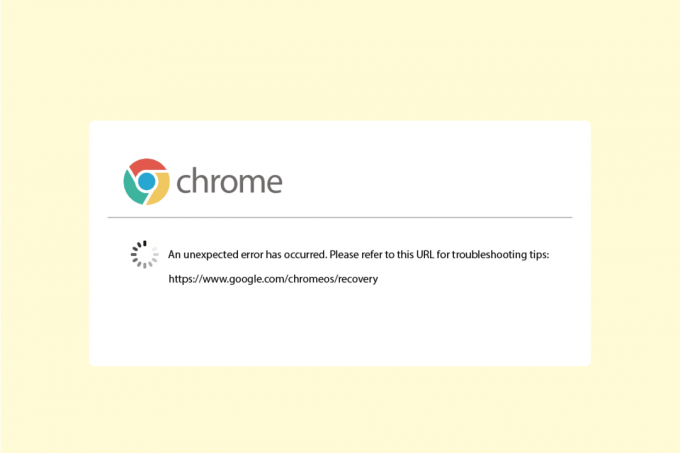
Зміст
- Як виправити неочікувану помилку Відновлення ОС Chrome
- Спосіб 1. Усунення несправностей підключення до мережі
- Спосіб 2: належним чином підключіть USB-накопичувач
- Спосіб 3: Багаторазове завантаження пристрою
- Спосіб 4. Забезпечте достатньо місця на диску
- Спосіб 5. Запустіть Recovery Utility від імені адміністратора
- Спосіб 6. Відформатуйте USB або SD-карту
- Спосіб 7. Завантажте старіший образ відновлення
- Спосіб 8. Створіть USB-диск відновлення в безпечному режимі
- Спосіб 9. Використовуйте інший USB або SD-накопичувач
Як виправити неочікувану помилку Відновлення ОС Chrome
Можуть бути різні причини Chromebook можливі помилки; деякі з причин зазначені в списку нижче.
- Проблеми з підключенням до мережі можуть спричинити помилки під час спроби встановити ОС Chrome на вашому комп’ютері
- Якщо на вашому комп’ютері недостатньо місця, швидше за все, під час інсталяції виникнуть помилки ОС Chrome
- Несправні карти USB і SD можуть спричинити помилки Chromebook під час їх встановлення на карти USB і SD
- Відсутній файл ОС Chrome на комп’ютері може спричинити неочікувану помилку під час відновлення ОС Chrome
У наведеному нижче посібнику описано способи виправлення неочікуваної помилки відновлення ОС Chrome.
Спосіб 1. Усунення несправностей підключення до мережі
У більшості випадків помилка Chromebook спричинена поганим мережевим з’єднанням, яке може бути викликано Wi-Fi або Інтернет-провайдером. Якщо Wi-Fi або мережеве з’єднання не стабільне, це може спричинити різноманітні помилки під час встановлення ОС Chrome у вашій системі, наприклад переривання під час завантаження ОС Chrome. Якщо проблема викликана нестабільним мережевим з’єднанням, ви можете звернутися до свого оператора мережі або перезавантажити маршрутизатор WiFi. Виконайте такі дії, щоб перезавантажити маршрутизатор.
1. Знайди Кнопка живлення на задній панелі маршрутизатора/модему.
2. натисніть кнопку один раз щоб вимкнути його.
3. тепер, відключитикабель живлення маршрутизатора/модема і зачекайте, поки конденсатори повністю вичерпають напругу.
4. Потім, повторно підключитисявкабель живлення і ввімкніть його через хвилину.
Зачекайте, доки мережеве з’єднання буде відновлено, і спробуйте ввійти знову.
Якщо цей метод не вирішує, виникла неочікувана помилка, проблема відновлення ОС Chrome. Спробуйте перейти до наступного методу.
Спосіб 2: належним чином підключіть USB-накопичувач
Часто помилка виникає через неправильну конфігурацію USB-накопичувача, переконайтеся, що ви правильно встановили диск до USB-порту. Якщо дисковод не підключений або несправний, ви не зможете запустити утиліту відновлення.
Читайте також:Виправити невідомий USB-пристрій у Windows 10
Спосіб 3: Багаторазове завантаження пристрою
Іноді ця помилка спричинена проблемами з акумулятором, якщо акумулятор розрядився у вашому пристрої. Однак ви можете виправити неочікувану помилку сталося відновлення ОС Chrome шляхом багаторазового перезавантаження пристрою. Часто користувачі виявляли, що їм доводилося перезавантажувати свій пристрій принаймні 30 разів, щоб усунути цю помилку.
1. Підключіть зарядний пристрій до вашої системи.
2. Потім, перезапустити ПК з Windows 10.

3. Продовжуйте перезавантажувати пристрій, доки не буде вирішено помилку утиліти відновлення Chromebook, яка не працює.
Спосіб 4. Забезпечте достатньо місця на диску
Поширеною причиною того, що утиліта відновлення Chromebook не працює, є брак місця на диску. Якщо на вашому пристрої недостатньо місця, ОС Chrome не зможе завантажити та встановити файли. Таким чином, переконайтеся, що у вас достатньо місця, як правило, рекомендується мати принаймні 8 ГБ вільного місця на диску, щоб завантажити ОС Chrome у вашу систему. Прочитайте наш посібник використовувати очищення диска в Windows 10 і забезпечте достатньо місця на диску.

Читайте також:Як видалити обліковий запис із Chromebook
Спосіб 5. Запустіть Recovery Utility від імені адміністратора
Коли ви запускаєте Утиліта для відновлення Chrome на ПК з Windows переконайтеся, що утиліта запущена від імені адміністратора та має право вносити зміни у вашу систему.
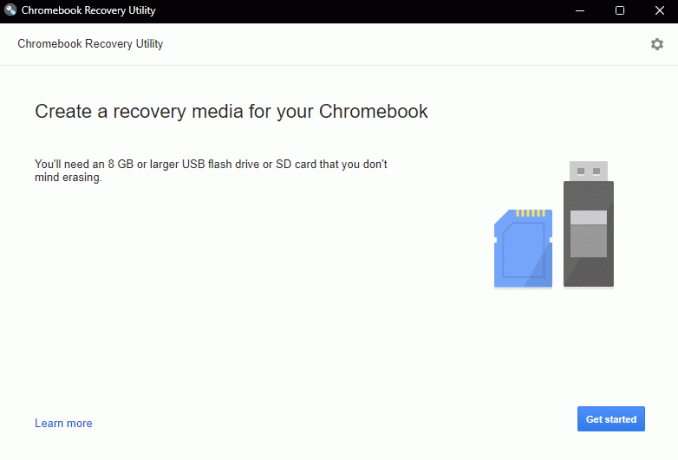
Спосіб 6. Відформатуйте USB або SD-карту
Часто траплялася несподівана помилка Проблема відновлення ОС Chrome на Chromebook спричинена USB карти або SD-карти, якщо будь-який із цих дисків пошкоджений, ви можете виявити помилку під час спроби розпакувати файли. Щоб уникнути ймовірності помилки через пошкоджений диск, ви можете спробувати відформатувати USB або SD-карту перед встановленням ОС Chrome.
1. Підключіть до розетки USB/SD карта до вашої системи.
2. Натисніть Windows + Eключі разом, щоб відкрити Провідник файлів.
3. Перейдіть до Цей ПК і знайдіть підключений Диск.

4. Клацніть правою кнопкою миші на диску та натисніть на Формат.
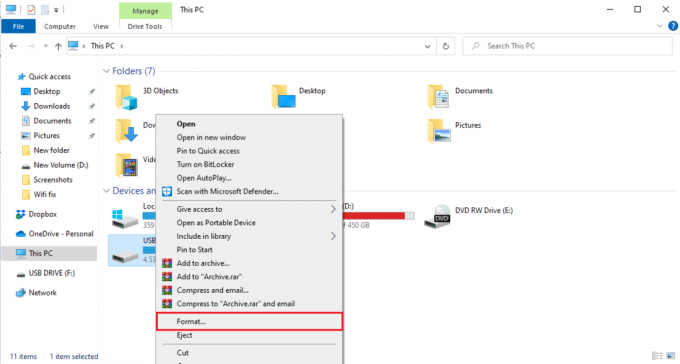
5. Підтвердьте формат диска та дочекайтеся його очищення.
6. нарешті, встановити ОС Chrome до приводу.
Читайте також:Де знаходиться кнопка меню Chrome?
Спосіб 7. Завантажте старіший образ відновлення
Якщо образ відновлення, наданий Google, пошкоджений, це спричинить помилки утиліти відновлення під час відновлення ОС Chrome. Щоб виправити неочікувану помилку, виникла проблема відновлення ОС Chrome, вам доведеться завантажити старіший образ відновлення.
1. Знайдіть зламаний або пошкоджений образ відновлення та видаліть його.
2. Відкрий свій Веб-браузер і йти до Веб-сайт оновлень ОС Chrome.
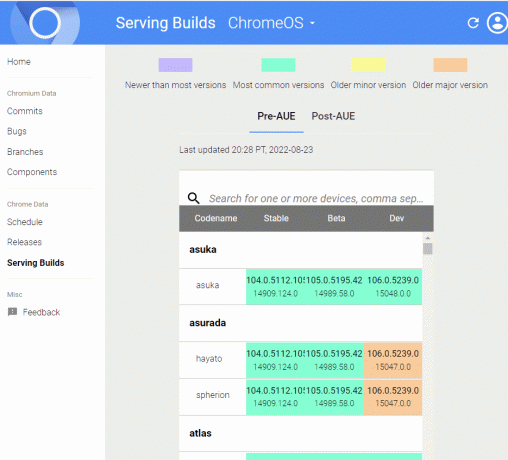
3. Перейти до Торгові марки щоб знайти образ відновлення для свого пристрою та завантажити його.
4. Спробуйте відновити Chromebook за допомогою цього образу відновлення.
Перевірте, чи можна виправити неочікувану помилку відновлення ОС Chrome за допомогою цього методу.
Читайте також: 10 способів виправити помилку хосту в Chrome
Спосіб 8. Створіть USB-диск відновлення в безпечному режимі
Один із ефективних методів, який можна використати для усунення проблеми з непрацюючою утилітою відновлення Chromebook, – створити USB-диск відновлення в безпечному режимі.
Примітка: Створення USB-накопичувача відновлення може зайняти багато часу, також переконайтеся, що ви не використовуєте інший флеш-накопичувач, щоб уникнути плутанини під час створення диска відновлення.
1. Натисніть Клавіша живлення до Кнопка живлення з'являється.
2. Утримуйте кнопку живлення, а потім виберіть Безпечний режим.
3. Тепер відкрийте Провідник файлів.
4. Перейдіть до Цей ПК і знайдіть підключений Диск.
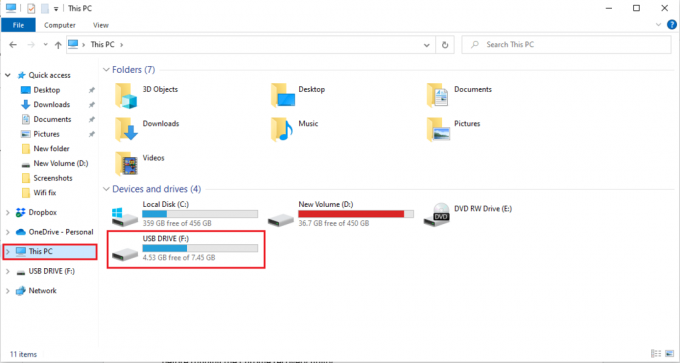
5. Клацніть правою кнопкою миші на диску та натисніть на Формат.

6. Підтвердьте формат диска та дочекайтеся його очищення.
7. Встановіть ОС Chrome на диск.
8. У меню «Пуск» введіть пошук Диск відновлення.
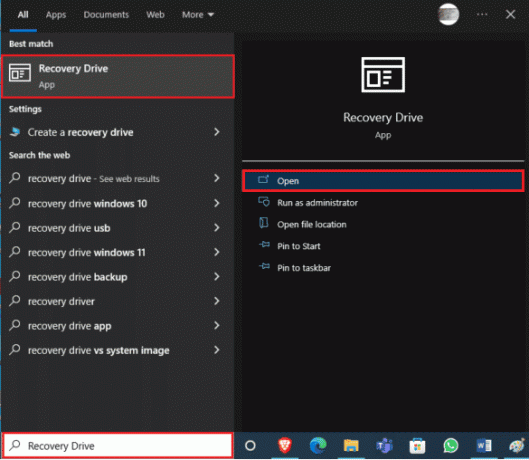
9. Поставте прапорець для Зробіть резервну копію системних файлів на диску відновлення і натисніть Далі.
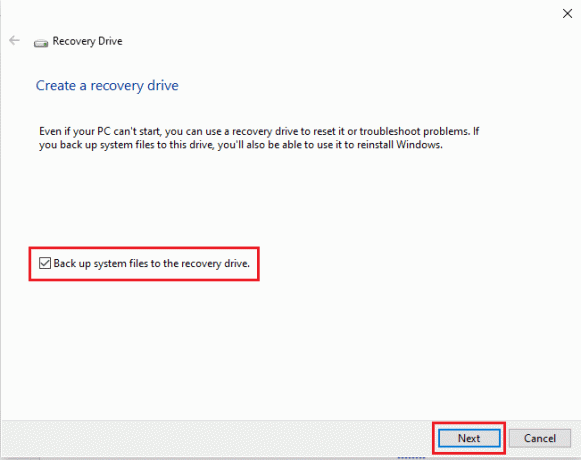
10. Зачекайте, поки система знайде USB-накопичувач.
11. Натисніть диск, щоб вибрати його, а потім натисніть Далі.
12. Натисніть на Створити щоб підтвердити процес.
13. Дочекайтеся завершення процесу та натисніть Закінчити, і безпечно вийміть диск.
Спосіб 9. Використовуйте інший USB або SD-накопичувач
Якщо форматування USB-накопичувача не вирішує сталася неочікувана помилка Проблема відновлення ОС Chrome, ви можете спробувати змінити USB-накопичувач. Часто помилка «Утиліта відновлення Chrome не працює» виникає, коли є спроба відновити Chrome, але на USB-накопичувачі немає ОС Chrome. У цьому випадку або змініть USB-накопичувач, або інсталюйте ОС Chrome на USB-накопичувач перед запуском утиліти відновлення Chrome.
Часті запитання (FAQ)
Q1. Чому я не можу скористатися утилітою відновлення ОС Chrome?
Відповідь Цю проблему може викликати багато причин, зокрема пошкоджені USB-накопичувачі або відсутність файлів ОС Chrome на комп’ютері.
Q2. Що я можу зробити, щоб відновити ОС Chrome?
Відповідь Утиліта відновлення Chromebook – це інструмент, який допомагає відновити ОС Chrome. Ця утиліта допоможе перевстановити Google Chrome на вашому пристрої без втрати даних.
Q3. Як виправити помилки Chromebook на комп’ютері?
Відповідь Є кілька способів виправити помилки Chromebook; найпоширеніші помилки викликані поганою або нестабільною мережею, які можна виправити, просто перезавантаживши маршрутизатор WiFi.
Рекомендовано:
- Виправте код помилки Wyze 06 на Android
- Виправте помилку YouTube 400 у Google Chrome
- Як обійти адміністратора на шкільному Chromebook
- Як виконати Chrome Openload Fix
Ми сподіваємося, що цей посібник був корисним і ви змогли виправити неочікувану помилку сталася відновлення ОС Chrome проблема. Повідомте нам, який метод спрацював для вас найкраще. Якщо у вас є пропозиції чи запитання, напишіть їх у розділі коментарів нижче.
Ілон є автором технічних питань у TechCult. Він пише практичні посібники вже близько 6 років і охопив багато тем. Він любить висвітлювати теми, пов’язані з Windows, Android, а також останні хитрощі та поради.



